Як виправити помилку FIFA 23 ПК не запускається

Коли ця гра востаннє називається FIFA, це посилює аргументи на користь гри в реальному часі з сезонними оновленнями. FIFA, безсумнівно, є одним із найпопулярніших футбольних симуляторів. Electronic Arts випустила новий випуск франшизи FIFA.
З FIFA 23 ви можете відчути найреалістичніший віртуальний футбол із багатьма додатками та налаштуваннями. На ПК гра, здається, працює некоректно. Так, нещодавно багато користувачів почали повідомляти, що FIFA 23 не запускається на їх комп’ютері з Windows 10/11.
Однак, хоча причина такої проблеми досі невідома, ми зібрали деяку інформацію про цю проблему. Отже, якщо FIFA 23 не запускається на вашому комп’ютері, перевірте один раз ці виправлення.
Зміст:
- 1 Чому не запускається FIFA 23 на ПК?
- 2 Вирішено проблему із запуском FIFA 23 на ПК
- 2.1 Перевірте системні вимоги
- 2.2 Перевірка цілісності файлів гри
- 2.3 Оновіть драйвери GPU
- 2.4 Запустіть гру від імені адміністратора
- 2.5 Перезапустіть пристрій
- 2.6 Вимкніть ігровий режим
- 2.7 Налаштування потужності
- 2.8 Закриття фонових процесів
- 2.9 Встановити високий пріоритет
- 2.10 Перевстановіть FIFA 23
- 2.11 Зі столу автора
Чому FIFA 23 не запускається на ПК?
У вас можуть виникнути проблеми із запуском FIFA 23 через застарілі патчі гри, версії графічних драйверів і збірок Windows, пошкоджені або відсутні файли гри, проблеми з Microsoft Visual C++ Redistributable або непотрібні фонові служби.
З іншого боку, у деяких гравців виникають проблеми із запуском гри через несумісне обладнання, непотрібні фонові завдання, накладені програми тощо.
Виправлено проблему, через яку FIFA 23 не запускалася на ПК
Доступні різні виправлення, за допомогою яких ви можете спробувати вирішити цю прикру помилку. Проте виправлення, про які ми згадували далі в цьому посібнику, можуть вирішити проблему, якщо помилка запуску FIFA 23 виникає на ПК, оскільки ми також пробували ці виправлення. Тож давайте перевіримо їх:
Перевірте системні вимоги
По-перше, вам слід перевірити конфігурацію свого ПК, щоб переконатися, що вона відповідає вимогам гри. Несумісне апаратне забезпечення комп’ютера іноді може викликати низку проблем під час запуску гри.
Мінімальні вимоги:
- ЦП : Intel Core i5 6600k або аналогічний
- Графічний процесор : Nvidia GeForce GTX 1050 Ti або еквівалент
- Оперативна пам’ять : 8 Гб
- DIWe SPACE : 100 ГБ
- Відеопам’ять : 4096 Мб
- P-ШЕЙДЕР : 5.1
- V-ШЕЙДЕР : 5.1
Рекомендовані вимоги:
- ЦП : Intel Core i7 6700 або аналогічний
- Графічний процесор : NVIDIA GeForce GTX 1660 або еквівалент
- Оперативна пам’ять : 12 Гб
- P-ШЕЙДЕР : 5.1
- V-ШЕЙДЕР : 5.1
- DIWe SPACE : 100 ГБ
- Відеопам’ять : 6144 Мб
Перевірка цілісності файлів гри
У ситуаціях, коли ваші ігрові файли пошкоджені або відсутні через несподівані причини, використання програми запуску ігор може бути дуже корисним, якщо ваші ігрові файли пошкоджені або відсутні через несподівані причини. Тим часом ми неодноразово бачили, що помилка запуску FIFA 23 виникає через пошкоджені файли гри. Отже, вам потрібно перевірити файли гри та зробити наступне:
Для клієнта Steam:
- Запустіть Steam і натисніть «Бібліотека».
- Виберіть FIFA 23 зі списку встановлених ігор.
- Натисніть «Властивості» > «Локальні файли».
- Щоб перевірити цілісність файлів гри, натисніть кнопку Перевірити цілісність файлів гри.
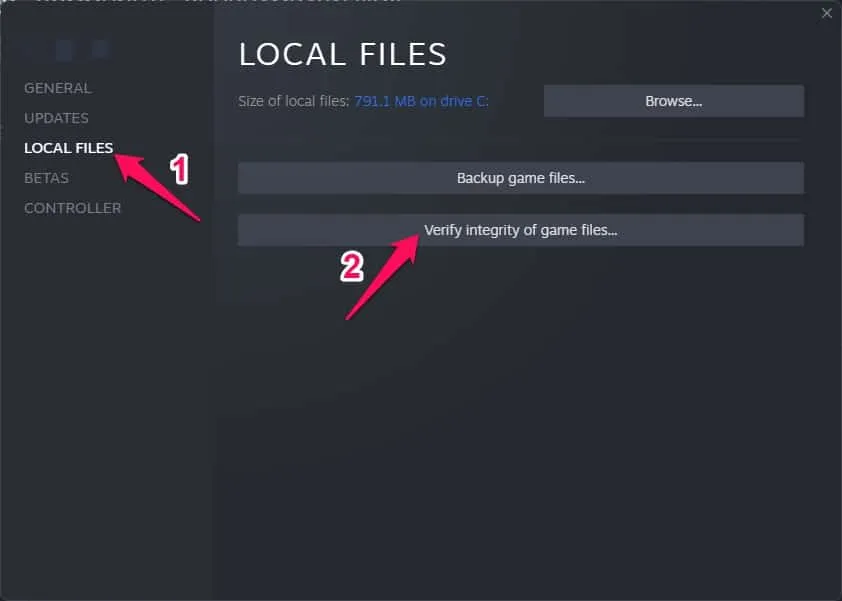
- Потім для завершення процесу знадобиться деякий час.
- Після цього перезавантажте комп’ютер.
Для клієнта Origin:
- На ПК запустіть клієнт Origin .
- Перейдіть до «Моєї бібліотеки ігор» і знайдіть FIFA 23 .
- Ліворуч на екрані торкніться «Налаштування» (значок шестірні), а потім — «Відновити» .
- Після цього процес займе деякий час.
- Нарешті перезавантажте комп’ютер, щоб зміни набули чинності.
Оновіть драйвери графічного процесора
Здається, є кілька постраждалих гравців, які повідомили про застарілий графічний драйвер. Ось як перевірити наявність оновлень, якщо ви також використовуєте застарілий графічний драйвер.
- Відкрийте меню швидкого посилання, натиснувши Windows + X.
- У списку виберіть Диспетчер пристроїв > Двічі клацніть Адаптери дисплея.
- Просто клацніть правою кнопкою миші на дискретній відеокарті, яку ви хочете використовувати.
- Потім натисніть «Оновити драйвер» > «Автоматичний пошук драйверів».
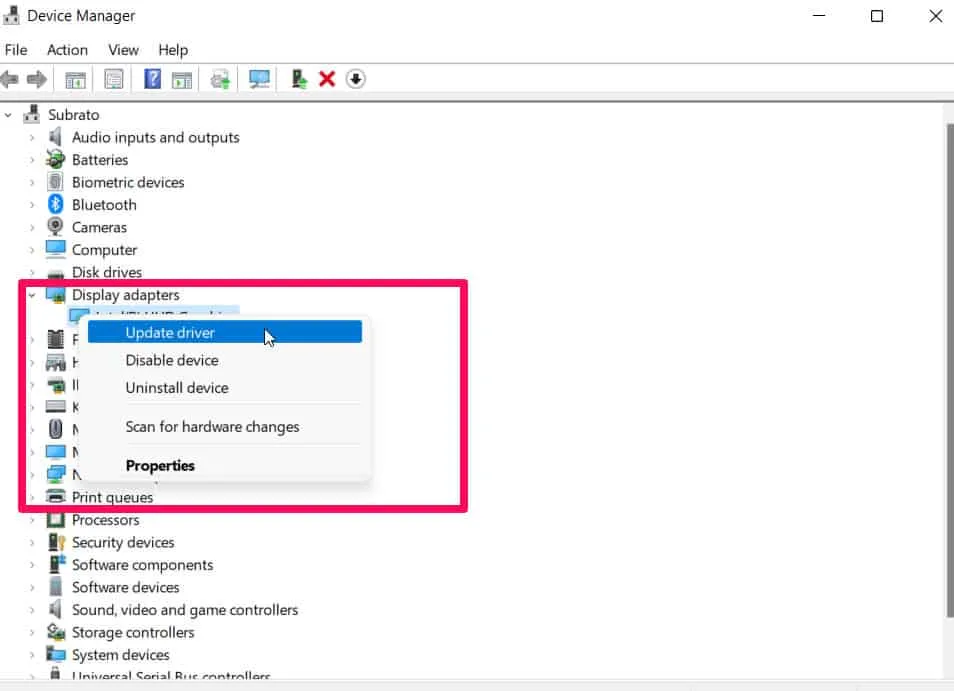
- Щоразу, коли доступне оновлення, система завантажує та встановлює його автоматично.
- Щоб застосувати зміни, перезавантажте комп’ютер.
Проблема із запуском FIFA 23 на ПК повинна бути вирішена цим методом.
Запустіть гру від імені адміністратора
У вас можуть виникнути проблеми під час запуску відеоігри або навіть збій під час запуску гри, якщо ви не запустите її з правами адміністратора. Щоб переконатися, що помилку вирішено, запустіть виконуваний файл гри на ПК з Windows від імені адміністратора. Для цього:
- На ПК клацніть правою кнопкою миші виконуваний файл FIFA 23.
- Перейдіть на вкладку «Властивості» та виберіть вкладку «Сумісність».
- Вам потрібно встановити прапорець Запускати цю програму від імені адміністратора.
- Щоб зберегти зміни, натисніть «Застосувати» та виберіть «ОК».
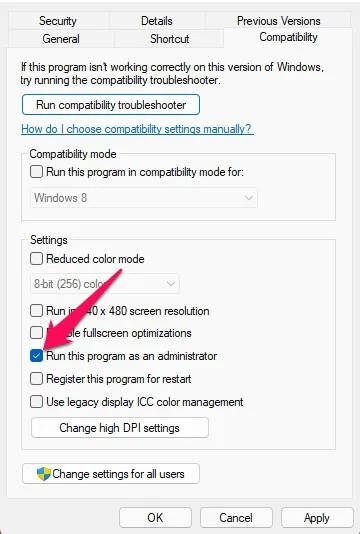
Перезавантажте пристрій
Оскільки багато користувачів повідомляли, що це допомогло їм вирішити цю проблему в минулому, це цінне виправлення. Тому ви також повинні спробувати це та перевірити, чи зникла проблема із запуском FIFA 23.
Вимкніть ігровий режим
Вам слід вимкнути вбудований ігровий режим Windows, якщо вищевказане рішення не працює. Можливо, ви можете вирішити проблему, вимкнувши ігровий режим. Щоразу, коли ви стикаєтеся з такими проблемами, найкраще вимкнути ігровий режим на короткий проміжок часу, оскільки ігровий режим може вимкнути багато важливих процесів, які можуть негативно вплинути на вашу гру. Нижче наведено кроки, які потрібно виконати, щоб вимкнути ігровий режим:
- За допомогою клавіатури натисніть Windows + I, щоб відкрити вікно налаштувань Windows.
- На вкладці «Ігри» натисніть «Ігровий режим». Вимкніть його, перемкнувши його.
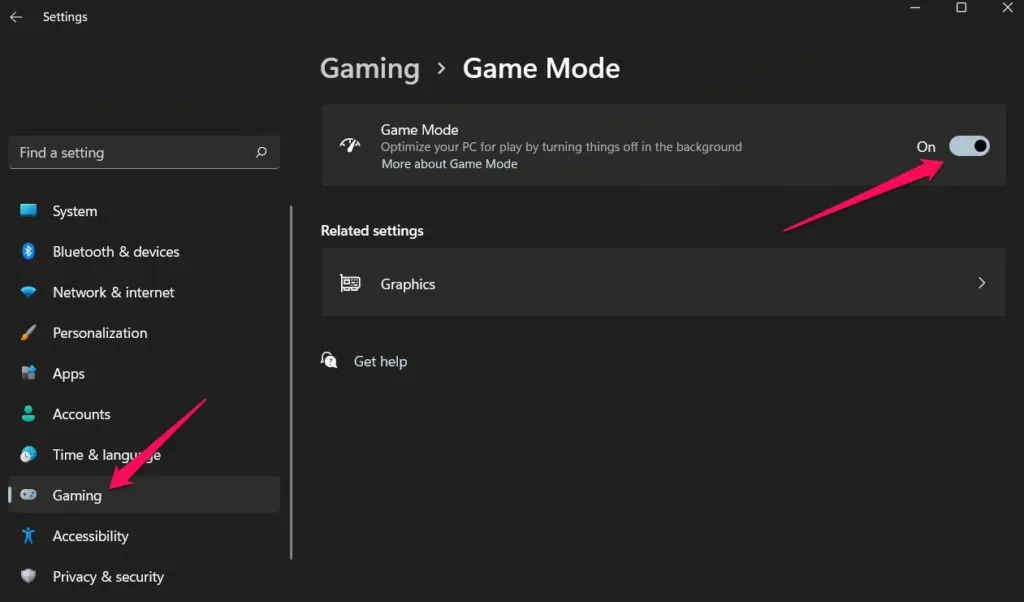
- Необхідно перезавантажити комп’ютер, щоб нові параметри негайно вступили в силу. Подивіться, чи вирішено проблему із запуском FIFA 23 на ПК.
Відрегулюйте потужність
Коли ви змінюєте схему живлення комп’ютера, іноді можна отримати найкращу продуктивність. Однак також повідомлялося, що параметр продуктивності режиму живлення вирішує проблему, яка перешкоджала запуску FIFA 23 на ПК. Отже, якщо ви не знаєте, як це зробити, ось кроки:
- Спочатку відкрийте налаштування Windows .
- Перейдіть до розділу Живлення та акумулятор .
- Натисніть «Режим живлення» .
- Виберіть Продуктивність .
Закрити фонові процеси
Для тих, хто не може вирішити проблему запуску FIFA 23 на ПК, рекомендується закрити фонові процеси гри. Щоб вирішити цю проблему, виконайте на комп’ютері наведені нижче дії.
- Почніть із натискання Ctrl+Alt+Esc, щоб відкрити диспетчер завдань.
- Знайдіть процеси, пов’язані з FIFA 23, на вкладці «Процеси».
- Після цього натисніть кнопку «Завершити завдання».
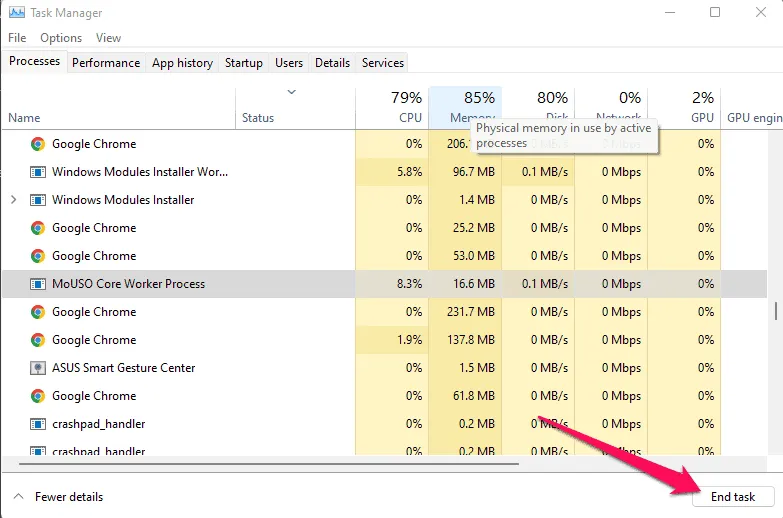
Установіть високий пріоритет
Користувачі ПК з Windows також можуть вирішити проблему запуску FIFA 23 на ПК, встановивши для програми високий пріоритет. Наступні кроки допоможуть вам встановити високий пріоритет:
- Клацніть правою кнопкою миші на меню «Пуск».
- Потім виберіть Диспетчер завдань.
- Клацніть правою кнопкою миші свою гру та виберіть Докладніше.
- Виберіть «Установити пріоритет», а потім «Високий».
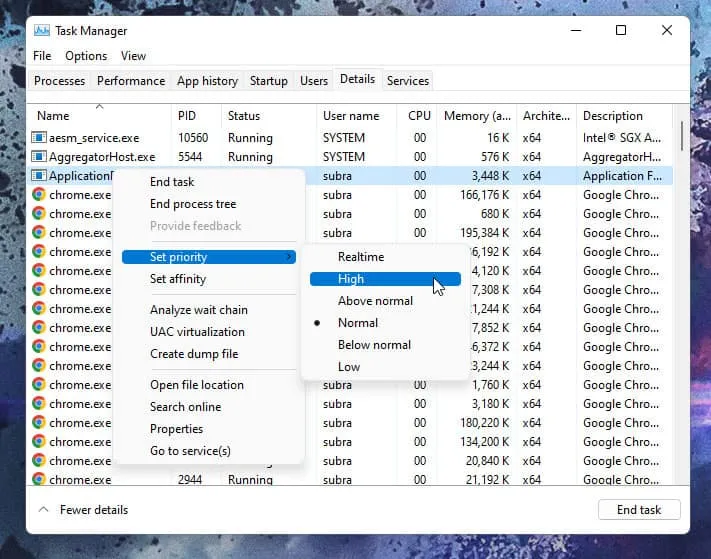
Перевстановіть FIFA 23
Ви спробували всі виправлення, але виявили, що FIFA 23 на ПК не запускається? Без проблем! Це останній варіант, який ви можете застосувати, тому спробуйте перевстановити гру. Отже, вам слід перевстановити FIFA 23 на вашому комп’ютері, щоб перевірити, чи це допоможе.
З авторського столу
Отже, ось як виправити, якщо FIFA 23 на ПК не запускається. Сподіваємося, виправлення, згадані раніше в цій статті, допомогли вам. Але все ж не соромтеся залишати коментарі нижче, якщо у вас виникли сумніви чи запитання.



Залишити відповідь